
אם אתה צריך להעביר מידע מהמחשב ל- iPhone או להיפך, ולאחר מכן בנוסף לכבל ה- USB תצטרך iTunes, שבלעדיהם יהיה רוב המשימות הנדרשות לא יהיו זמינות. היום נסתכל על הבעיה כאשר כאשר חיבור ה- iPhone, תוכנית iTunes קופא.
הבעיה עם itunes תלייה בעת חיבור כל מכשירי IOS היא אחת הבעיות הנפוצות ביותר, שבו סיבות שונות עלולים להשפיע על התרחשותו. להלן נבחן את הגורמים הנפוצים ביותר לבעיה זו שתאפשר לך לחזור אליך את הביצועים של iTunes.
הגורמים העיקריים לבעיה
סיבה 1: iTunes מיושן
קודם כל, כדאי לוודא כי גירסת iTunes רלוונטית במחשב שלך, אשר יבטיח פעולה נכונה עם התקני IOS. לפני כן, הוא כבר תיאר כיצד העדכון מבוצע עבור הזמינות של עדכונים, לכן אם עדכונים עבור התוכנית שלך יזוהו, יהיה עליך להתקין אותם ולאחר מכן להפעיל מחדש את המחשב.כיצד לשדרג iTunes במחשב
סיבה 2: אימות של מצב RAM
בעת הקשר של הגאדג'ט ל- iTunes, העומס על המערכת מגביר בחדות, כתוצאה מהן ייתכן שתיתקל בעובדה שהתוכנית עשויה להשפיע על כך.
במקרה זה, יהיה עליך לפתוח את חלון מנהל ההתקנים, שבו אתה יכול לעבור את השימוש של שילוב מפתח פשוט CTRL + SHIFT + ESC . בחלון שנפתח, תצטרך להשלים את הפעולה של iTunes, כמו גם כל תוכניות אחרות לצרוך משאבי מערכת, אבל בזמן העבודה עם iTunes אתה לא צריך.
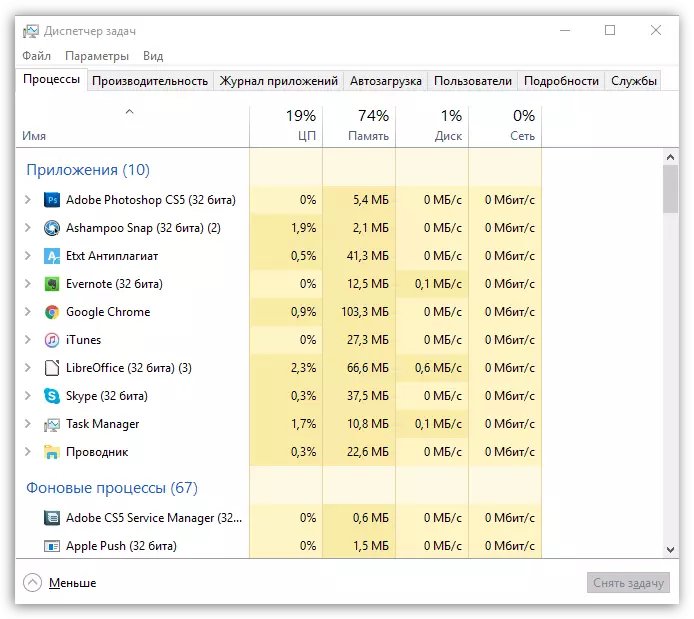
לאחר מכן, סגור את חלון מנהל המשימות ולאחר מכן חזור על ההתחלה של iTunes ונסה לחבר את הגאדג'ט שלך למחשב.
סיבה 3: בעיות עם סינכרון אוטומטי
כאשר אתה מחבר את iPhone למחשב iTunes, הוא מתחיל סינכרון אוטומטי, הכולל את העברת רכישות טריות, כמו גם יצירת גיבוי חדש. במקרה זה, בדוק אם סינכרון אוטומטי הוא הסיבה לתליית iTunes.
לשם כך, כבה את ההתקן מהמחשב ולאחר מכן הפעל שוב את ה- iTunes. באזור העליון של החלון, לחץ על הכרטיסייה. "לַעֲרוֹך" וללכת לנקודה "הגדרות".
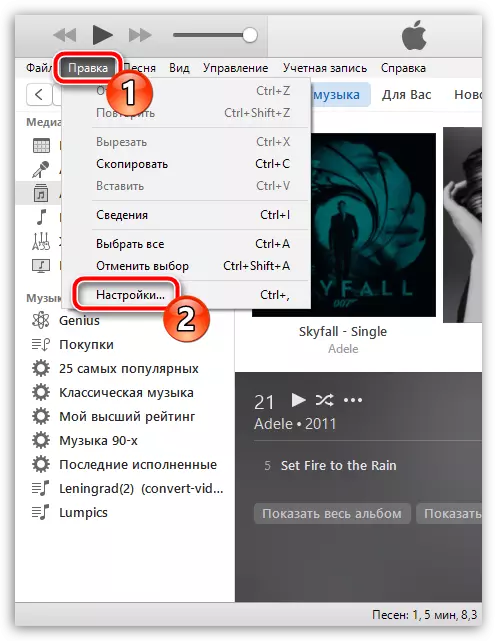
בחלון שנפתח, עבור אל הכרטיסייה "התקנים" ולבדוק את התיבה ליד הפריט "מנע סנכרון אוטומטי של iPhone, iPod ו- iPad התקנים" . שמור את השינויים.
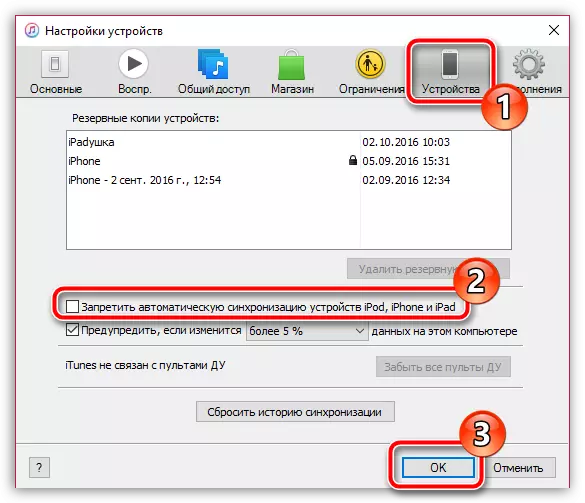
לאחר ביצוע הליך זה, יהיה עליך לחבר את ההתקן למחשב. אם הבעיה עם תלויים ללא עקבות עבר, ואז להשאיר את הסינכרון האוטומטי מושבת, ייתכן כי הבעיה תבוטל, ולכן פונקציית הסינכרון האוטומטית ניתן להפעיל שוב.
סיבה 4: בעיות בחשבון Windows
כמה תוכניות מותקנות עבור החשבון שלך, כמו גם הגדרות שצוינו, יכול להוביל לבעיות ב- iTunes. במקרה זה, עליך לנסות ליצור חשבון משתמש חדש במחשב, אשר יאפשר לך לבדוק את הסבירות של סיבה זו לבעיה.
כדי ליצור חשבון משתמש, פתח את החלון "לוח בקרה" , להגדיר הגדרה בפינה הימנית העליונה "תגים קטנים" ולאחר מכן עבור אל הקטע "חשבונות משתמשים".
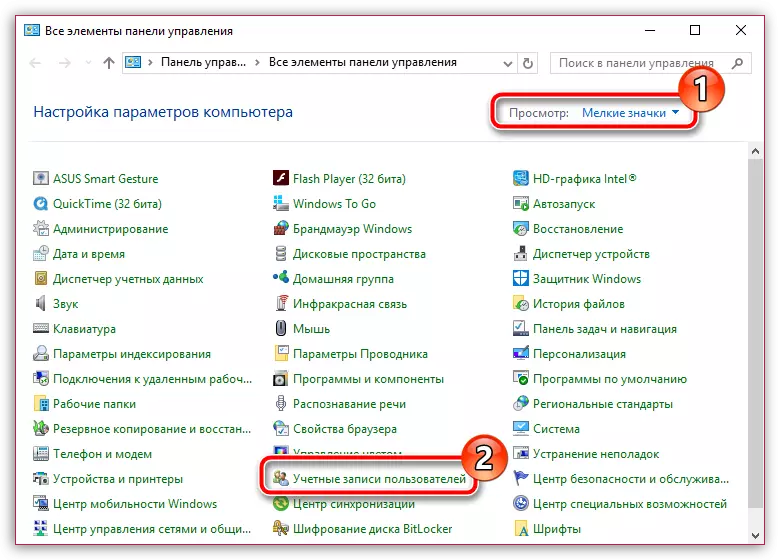
בחלון שנפתח, בחר פריט "ניהול חשבון אחר".
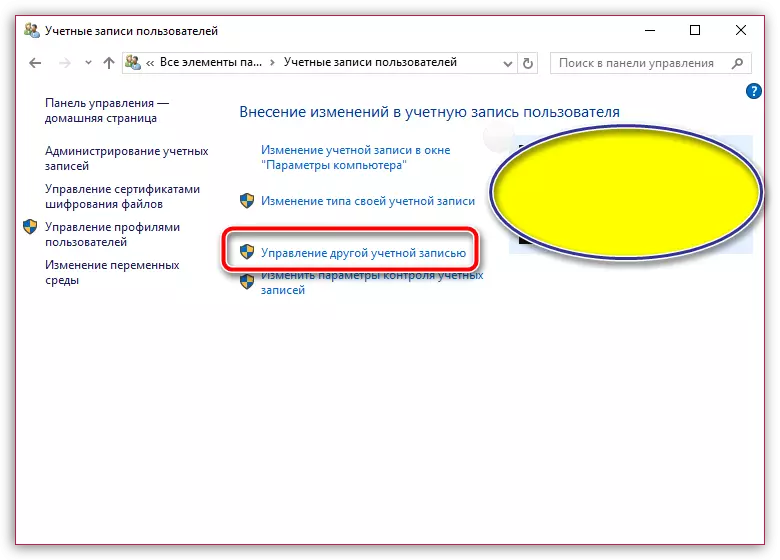
אם אתה משתמש ב- Windows 7, בחלון זה באפשרותך להמשיך ליצירת חשבון. אם אתה הבעלים של מערכת ההפעלה של Windows ישן יותר, באזור התחתון של החלון, לחץ על הלחצן. Msgstr "הוסף משתמש חדש בחלון הגדרות מחשב".
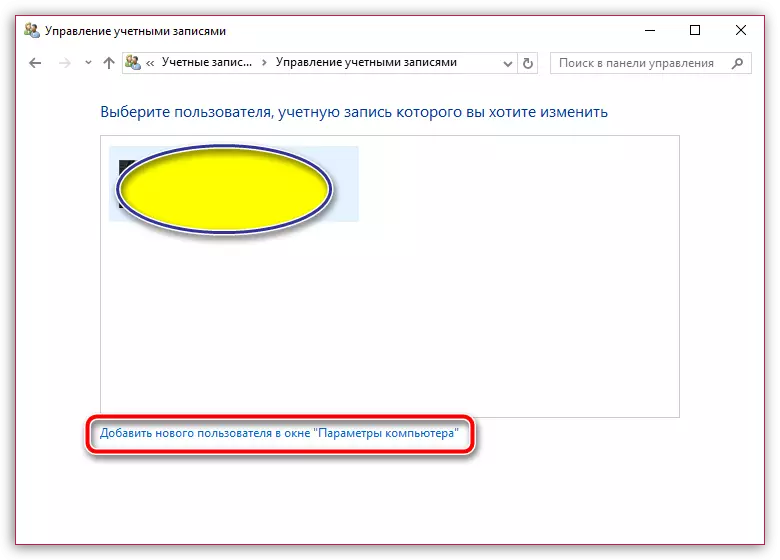
תוכלו לחזק אותך בחלון "פרמטרים", שבו אתה צריך לבחור את הפריט Msgstr "הוסף משתמש במחשב זה" ולאחר מכן להשלים את הבריאה של חשבון חדש.
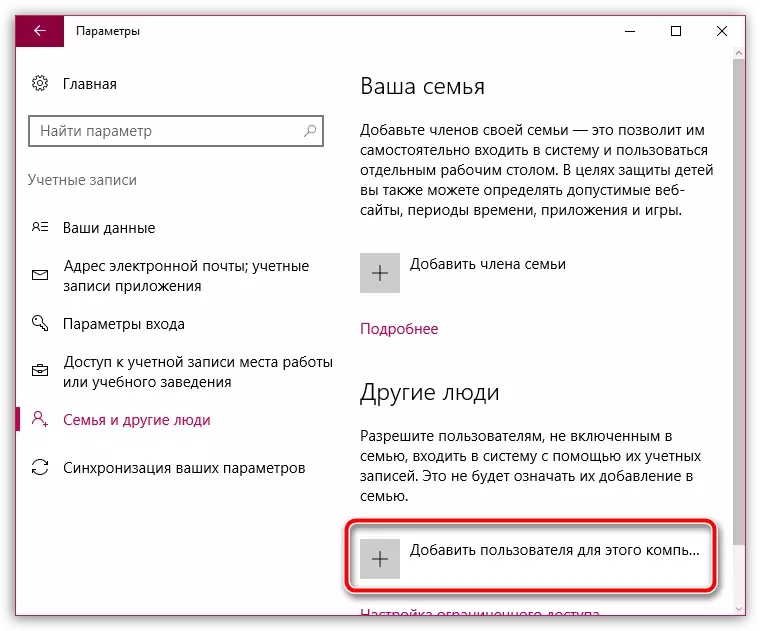
הולך לחשבון חדש, קבל iTunes למחשב ולאחר מכן היכנס לתוכנית, חבר את ההתקן למחשב ובדוק את הבעיה.
סיבה 5: ויראלי
ולבסוף, סיבה רצינית הרבה יותר לבעיות עם העבודה של iTunes היא נוכחות של תוכנה ויראלית במחשב.כדי לסרוק את המערכת, השתמש בפונקציה של אנטי וירוס או השירות המתמודד שלך Dr.web cureit. אשר יאפשר לך לסרוק איכותי את המערכת עבור כל סוג של איומים, ולאחר מכן במהירות לחסל אותם.
הורד Dr.Web Cureit השירות
אם, לאחר סוף הבדיקה, התגלו האיומים, יהיה עליך לבטל, ולאחר מכן לאתחל את המחשב.
סיבה 6: עבודה שגויה iTunes
זה עשוי להיות בשל פעולה של תוכנה ויראלית (אשר, אנו מקווים שאתה מסולק) ועם תוכניות מותקנות אחרות במחשב שלך. במקרה זה, כדי לפתור את הבעיה, יהיה עליך למחוק iTunes מהמחשב, ולעשות את זה לחלוטין - כאשר אתה מוחק, ללכוד תוכניות Apple אחרים מותקנים במחשב.
כיצד להסיר לחלוטין את iTunes ממחשב
לאחר השלמת מחיקת iTunes מהמחשב, הפעל מחדש את המערכת ולאחר מכן הורד את הפצה התוכנית העדכנית ביותר מאתר האינטרנט הרשמי של היזם והתקן במחשב שלך.
הורד iTunes Program.
אנו מקווים כי המלצות אלה עזרו לך לפתור בעיות בעבודה של תוכנית iTunes.
